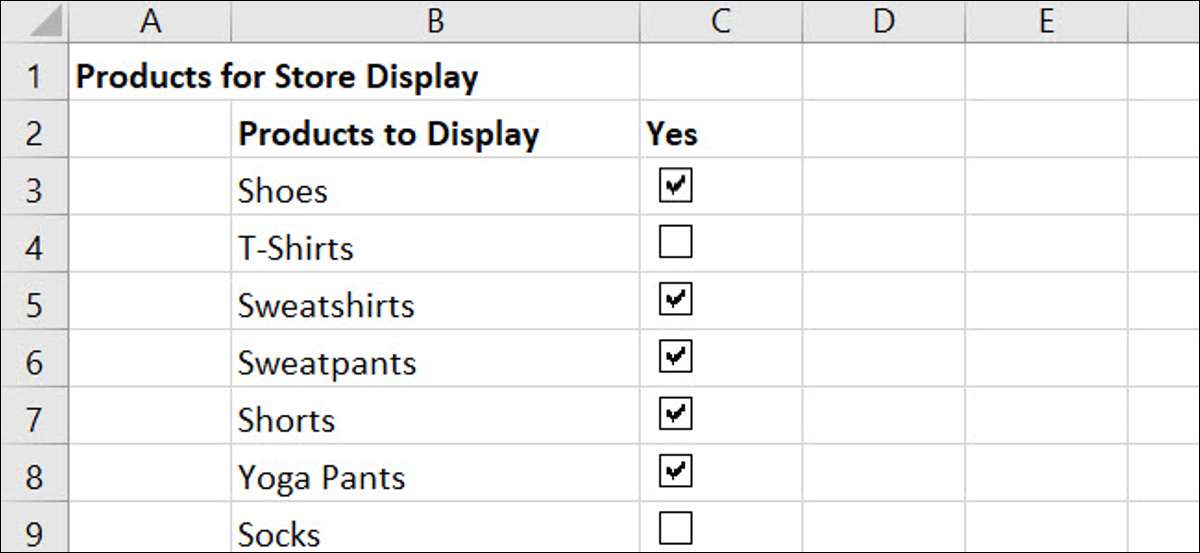
Als je het bouwen van een spreadsheet met anderen te delen of gewoon voor uw eigen tracking, met behulp van een checklist kan data entry een briesje in Microsoft Excel te maken. Hier ziet u hoe u een checklist in uw spreadsheet maken en deze als je eigen.
Waarom een checklist? Misschien heb je een checklist gebruiken voor het bijhouden van items in te pakken voor een reis, producten voor uw bedrijf, een gift lijst vakantie, maandelijkse rekeningen, of het bijhouden van taken. Met een eenvoudige selectievakje vorm controle, kunt u een checklist voor alles wat je wilt maken in Excel.
Toegang tot de Developer Tab
Voordat u het selectievakje vorm controle in Microsoft Excel kunt gebruiken, moet u ervoor zorgen dat u toegang tot het tabblad Ontwikkelaar . Als u dit tabblad niet te zien aan de bovenkant van Excel, het duurt maar een minuut om het toe te voegen.
Klik met de rechtermuisknop ergens op uw Excel-lint en selecteer “Pas de Lint” van de drop-down lijst. Als alternatief kunt u File & gt klik; Opties & GT; Lint aanpassen uit het menu.
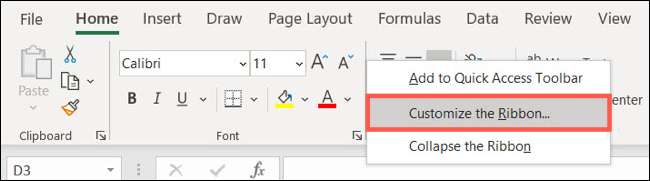
Aan de rechterkant van het venster, onder “Pas de Lint”, zorg ervoor dat “Main Tabs” is geselecteerd. Dan in de lijst eronder, vinkt u het vakje naast de optie “Ontwikkelaar”.
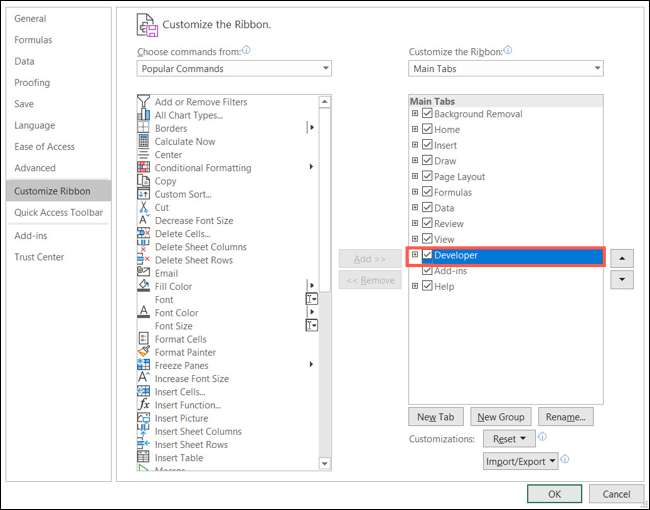
Klik op “OK” en sluit het venster Opties voor Excel.
VERWANT: Hoe kan ik toevoegen het tabblad Ontwikkelaar op de Microsoft Office Ribbon
Voeg uw lijst met items in Excel
De beste manier om uw checklist te beginnen is aan de lijst met items toe te voegen. Ook al kun je altijd items toevoegen of later te verwijderen, dit geeft u het begin moet je je vakjes toe te voegen. En je kunt natuurlijk toevoegen rij of kolom headers die je nodig hebt.
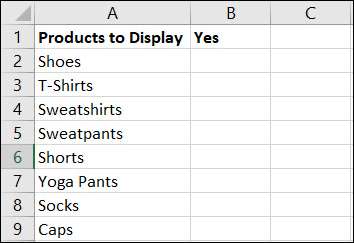
Voeg Aankruisvakken voor uw lijstonderdelen
De actie deel uit van een checklist is het selectievakje. En dit is waar het tabblad Ontwikkelaar in de mix komt, dus zorg ervoor dat tabblad te selecteren. Ga naar een item op uw lijst en klik op de cel ernaast waar je een checkbox wilt.
In de sectie “” Controls”van het lint, klikt u op de‘Insert’knop. Kies de “checkbox” optie in het “Form Controls” gebied.
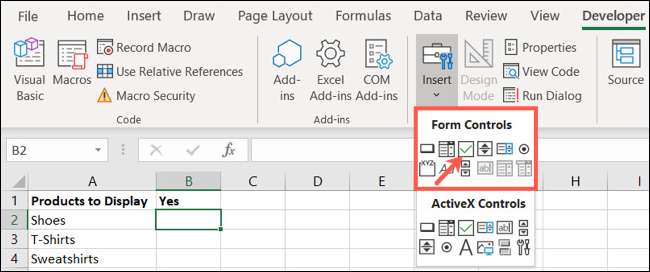
U zult dan zien uw cursor veranderen om crosshairs (zoals een plusteken). Sleep een hoek, en als je je checkbox scherm, release.
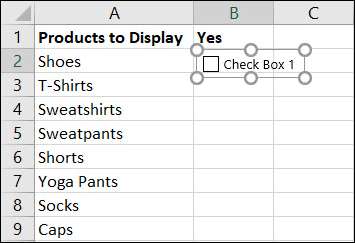
Standaard wordt de checkbox een etiket te zetten die u niet nodig heeft voor een eenvoudige checklist te hebben. Selecteer de tekst en druk op je “Backspace” of “Delete” -toets. Vervolgens kunt u het selectievakje controle en sleep een hoek om het formaat te wijzigen indien nodig.
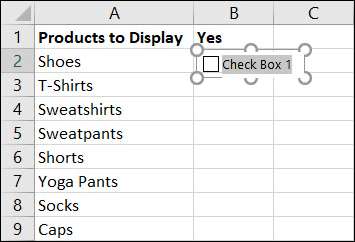
Formaat Uw Checkboxes
Zodra u een vinkje plaatst, kunt u wijzigingen aan het uiterlijk te maken als je wilt. Klik met de rechtermuisknop op het selectievakje controle. Zorg ervoor dat u met de rechtermuisknop op de daadwerkelijke controle en niet de cel waarin het voorkomt. Selecteer “Format Control” in het snelmenu.

U vindt tabbladen voor “Kleuren en lijnen” en “Size”, die u een makkelijke manier om de lijnen te kleuren, voeg een vulkleur, de schaal van de checkbox, en sluit de beeldverhouding te geven. Zorg ervoor dat u op “OK” na het maken van uw wijzigingen.
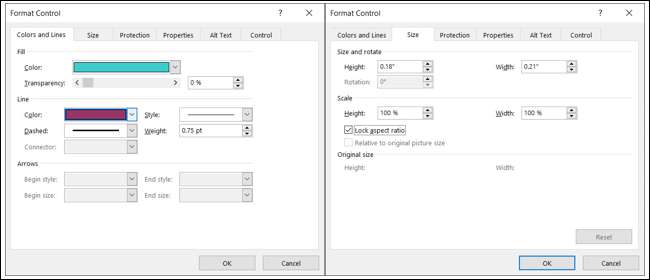
Selectievakje Waarden en Cell Links
De andere tabblad dat u zou willen werken met de tab “Control”. Deze kunt u de waarde in te stellen, voeg een cel koppeling indien nodig, en toe te passen 3D shading.
checkbox Waarden
Standaard wordt een checkbox is aangevinkt wanneer u deze. Afhankelijk van het type van de checklist die u maakt, kunt u de vakjes standaard aangevinkt plaats. Deze krachten de gebruiker uit te vinken items die ze niet willen. Om dit te doen, mark “Gecontroleerd” onder “Waarde” in de tab Controle en klik op “OK.”
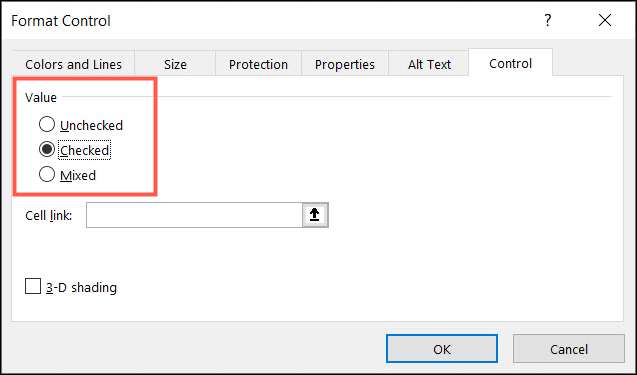
Cell Links
Als u van plan bent om uw checklist gebruiken in combinatie met Microsoft Excel-formules , Zult u waarschijnlijk gebruik maken van “Cell Link” op het tabblad “Control”. Wanneer u een cel in dit vakje in te voeren, zal deze weer te geven een waar of onwaar waarde op basis van de doos wezen in- of uitgeschakeld.
Hier is een voorbeeld. Stel dat uw checklist heeft 25 items en u van plan om de te gebruiken COUNTIF functie om te zien hoe veel van de punten worden gecontroleerd. U kunt uw formule baseren off van de ware en valse waarden in verband met het wel en niet gecontroleerde dozen.
VERWANT: Hoe de COUNTIF formule in Microsoft Excel gebruiken
Als u de "Cell Link" wilt gebruiken, typt u eenvoudig de celreferentie in het vak of klikt u op de cel in uw spreadsheet om deze automatisch te vullen.
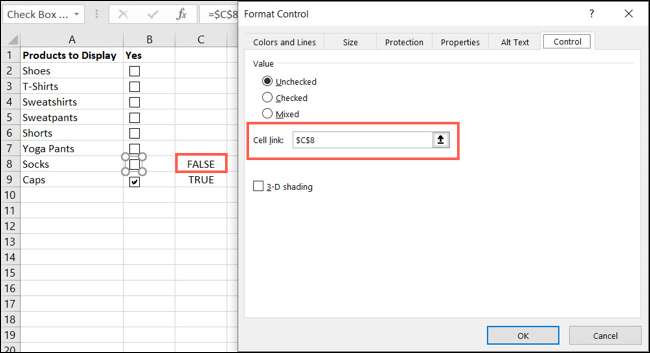
Voeg de resterende selectievakjes toe
Volg de bovenstaande stappen om selectievakjes toe te voegen aan uw resterende lijstitems. Of voor een snellere manier, gebruik autofill Om de selectievakjes door de cellen van uw andere items te kopiëren.
Om autofill te gebruiken, zet u uw cursor op de rechterbenedenhoek van de cel met het selectievakje. Wanneer u het vulgreep (plus teken) ziet, sleept u de extra cellen en vrijgave.
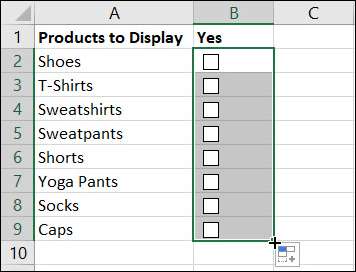
Voor het markeren van een lijst met aan-DOS, het maken van een geschenklijst en het twee keer controleren of rekeningen die u elke maand betaalt, is het maken van een checklist in Excel een geweldige manier om te gaan!
En als je het idee van de lijst leuk vindt, hoe zit het met het toevoegen van een vervolgkeuzelijst in Microsoft Exce, L te?







